免费套用!我花了2小时,帮读者修改了一份职场类PPT,领导看了会夸你!


前段时间,公开向各位征集了一些职场PPT的案例,收到了近300份,感谢各位信任。
今天这篇文章,咱们就从中挑选其中一份,来进行修改,依旧是老惯例,修改过程以简单实用为主。
今天挑选的这份案例,是一份职场培训的PPT:
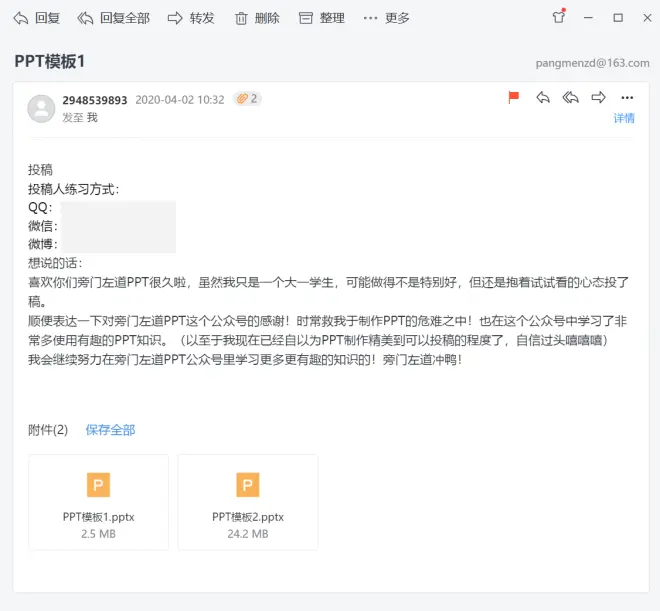
整体页面如下:
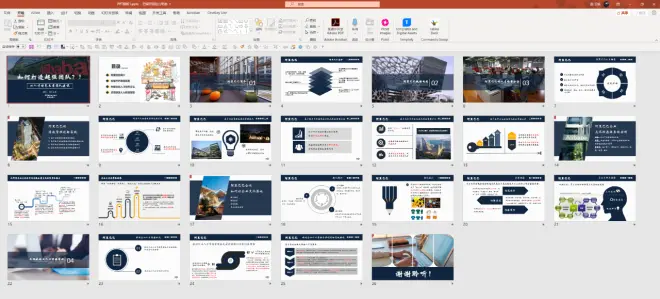
鉴于篇幅问题,我们可以从中挑选一些典型的页面,进行修改:
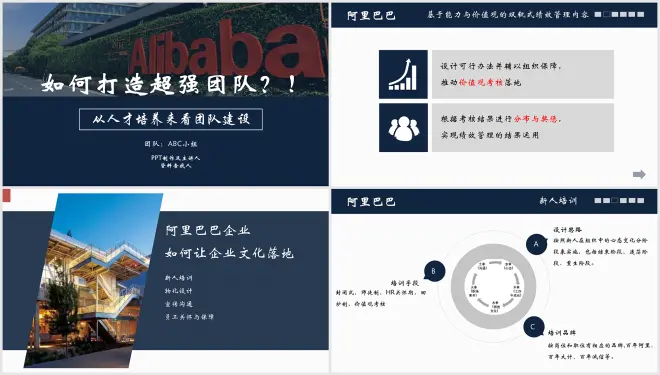
最终修改效果如下:
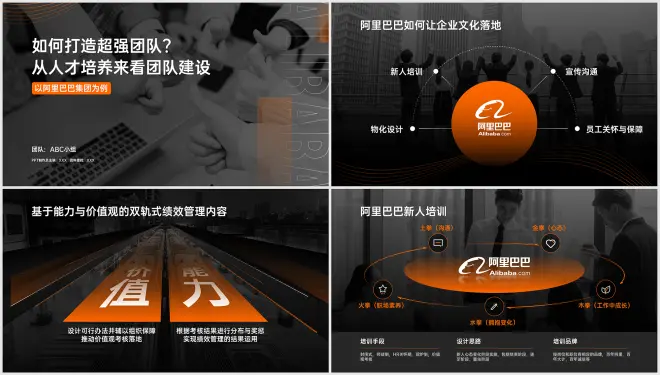
关注我的原创微信公众号【旁门左道PPT】,回复关键词【工作课件】,即可免费获得此次课件源文件。
接下来,我为大家分享一下,我整个修改过程的思路,以及详细的教程:
我们先来简单地看一下页面上的内容,主要是以阿里巴巴集团为例,分享了一些关于人才培养的知识。
基于这个点,我们可以来思考一下 PPT 的设计风格,这里会有两个方向。
一是商务培训的风格,色彩以商务蓝色为主,字体以黑体系列即可:
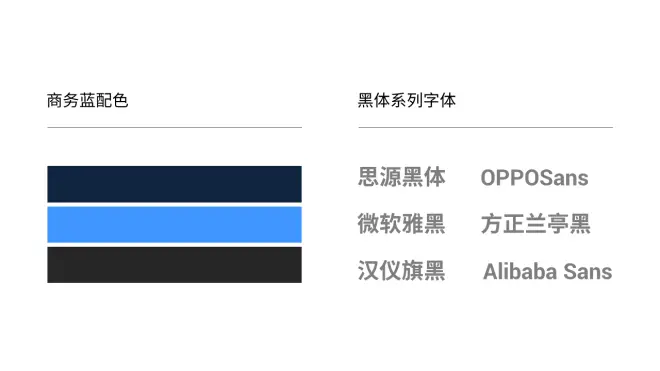
二是结合阿里巴巴,色彩选用阿里巴巴的橙色,字体依旧是黑体系列即可:
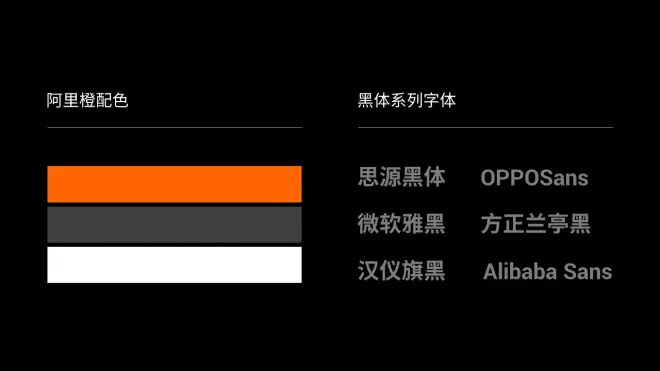
这是幻灯片的视觉风格,从哪一个方向进行设计呈现,都是可以的。
接下来,我们可以来确定幻灯片内容页的版式,主要是确定一下版心的位置。
因为是培训课件,所以,整体的内容,还是以标题加内容为主。
因此,我们可以选用这样的版式:
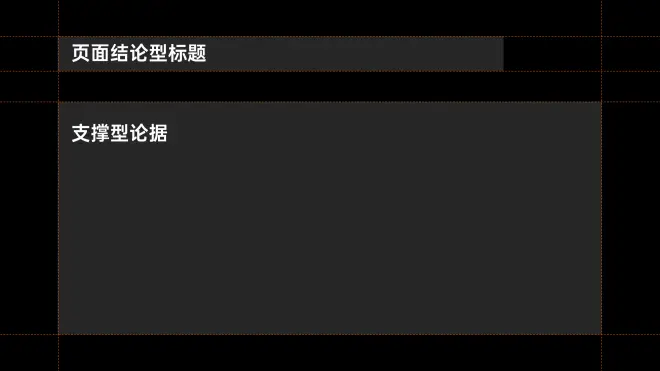
或者,我们还可以选择居中的版式:
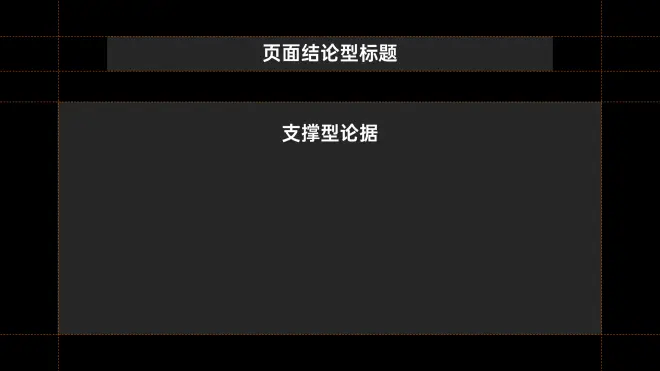
好了,到这里了,整体的风格,还有页面的版式,已经确定了,那咱们就进入到单页的修改。
首先是封面页,页面有两句话:

在这里呢,我们按照居左的页面版式,可以先来确定封面的大致框架:
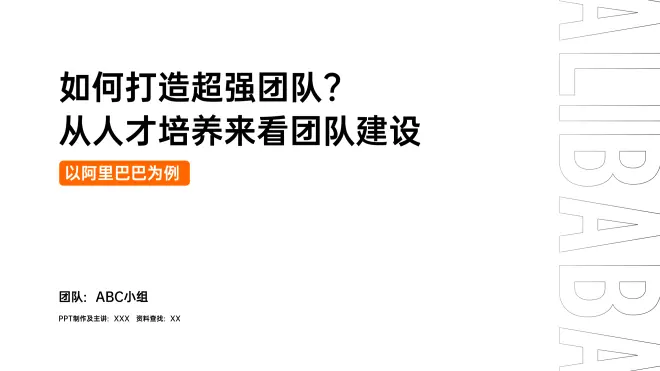
从内容分析可知,这里讲的是关于人才培养,所以,我们可以寻找一张与之相关的配图:

为了能够让页面文字内容更加凸显,我们可以去掉图片的颜色:
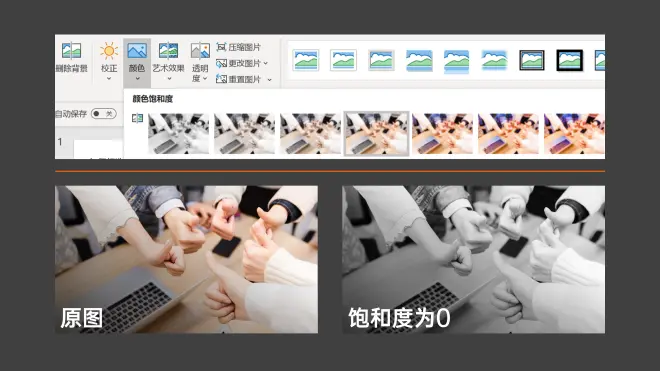
并且呢,添加一层半透明形状蒙版,作为遮盖,来弱化背景的干扰:


到这里呢,我们把前面排版好的内容,放到页面上来看一下效果:

看起来很整齐,但是页面右侧有一点空。
为了能够让页面的视觉更加平衡,我们可以添加一些色块,来进行修饰:

接下来是第二页,这里只有两段简单的文字信息:
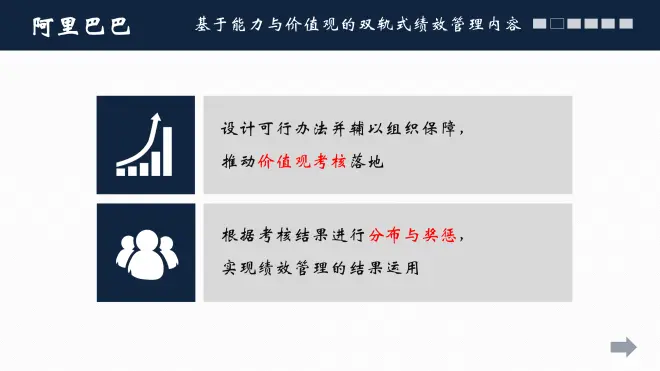
但如果我们对文案简单分析,会发现,这里讲的是双轨式绩效管理:

所以,在设计的时候,可以考虑将这一点进行视觉化呈现。那该怎么做呢?
我们可以找到一张双轨的图片,来与文案视觉内涵相契合:

同样的,为了减少背景图对文字信息的干扰,我们依旧把它变成灰色:

完成这一步之后,为了能够让『双轨』这一概念更加明显,我们可以添加两个色块:

然后呢,把页面上的文字内容,放在对应的色块上,为了让文字也同样具有延伸的感觉,这里,我把内容进行了三维旋转:

到这里呢,文字的排版已经完成了,但是页面左右两侧,看起来会稍微有些空:

所以,我们可以考虑添加一些放射线条,同样也有一种延伸的感觉:

然后是第三页,这里呢,是4个方面内容:

这个页面,应该算是排版难度最低的。因为我们可以把这四个点,并列进行摆放:
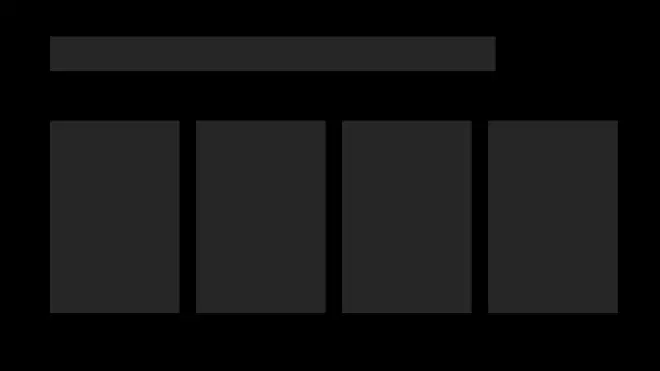
同样的,我们也可以让其左右对称式摆放:
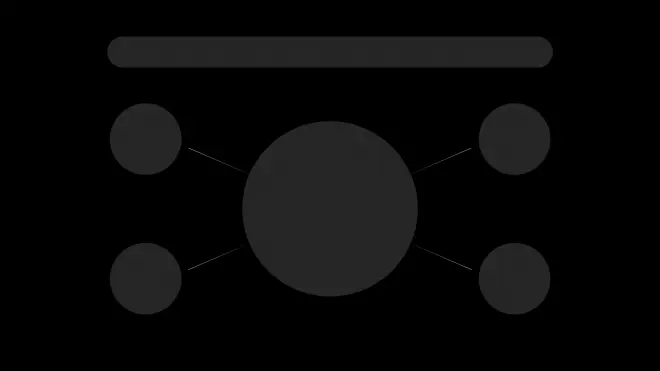
在这里呢,我选择的是这个样式,可以给各位一个参考:
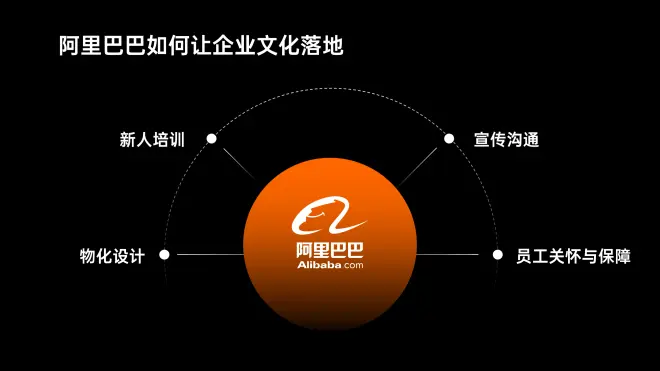
最后,简单添加上一张与文案合适的背景图即可:

最后是第四页,这里的内容呢,有一些简单的循环关系:
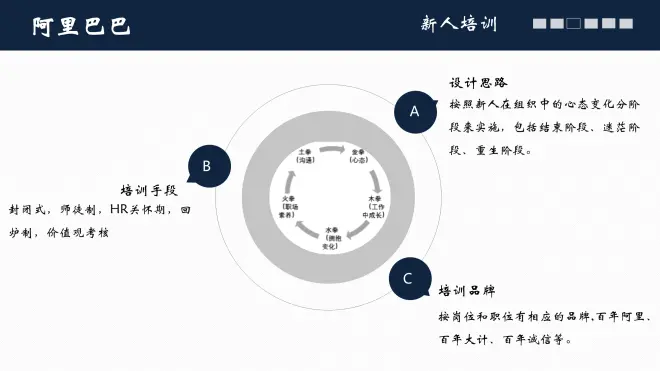
为了能够可视化地,将这种关系呈现出来,我们可以参考 SmartArt 图形样式:
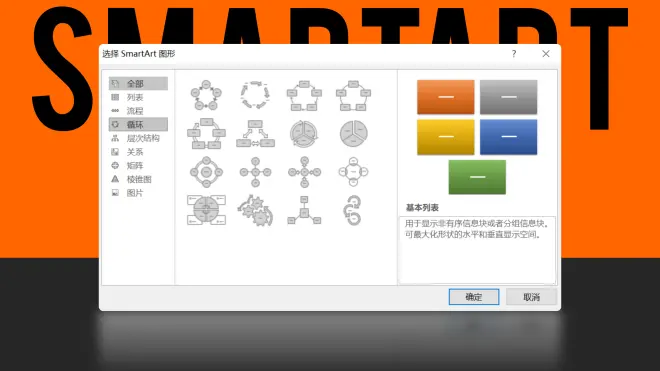
在这里呢,我做了两个版本,第一个是这样的:
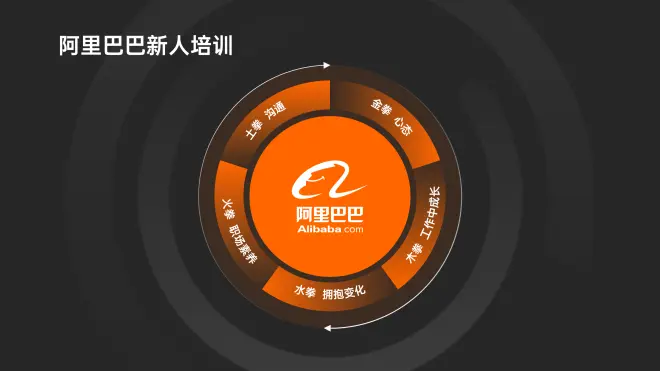
第二个是这样的:

但是,如果我们选用第一个样式的话,不利于后面的排版。因为页面上有三段内容,很容易会导致左右视觉失衡:

因此,我个人更倾向于选择第二个样式,这里呢,我们可以采用上下布局:
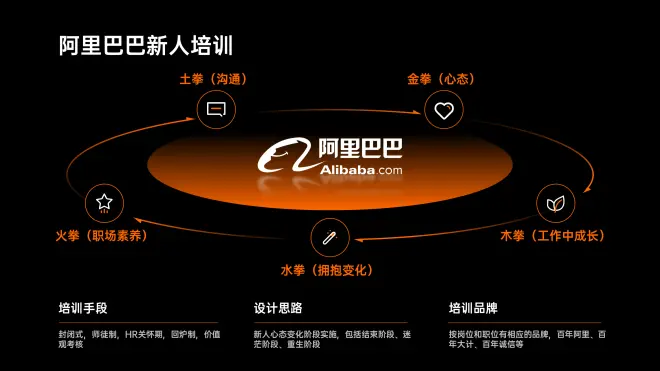
但是,这时候会出现的一个问题在于,上方的图形和下方的文字内容,分割不清晰,看起来很乱。
那该怎么去解决这个问题呢?
最简单的方法,是去添加一个色块,就像这样:
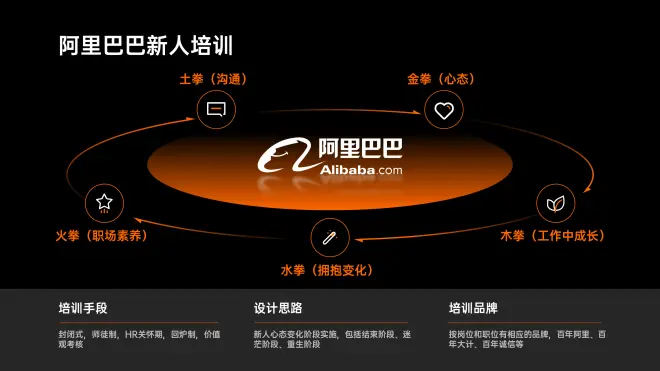
是不是好很多呢?
最后,我们可以去基于内容的含义,来寻找一张相关的背景图片即可:
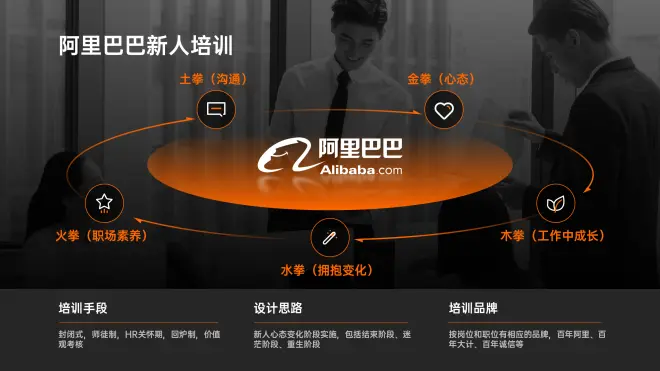
到这里呢,这几页PPT,已经全部修改完成。
咱们整体来看一下修改后的效果:
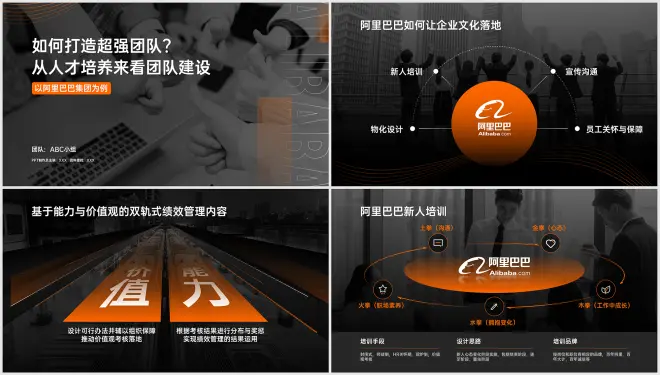
这是修改前的页面:
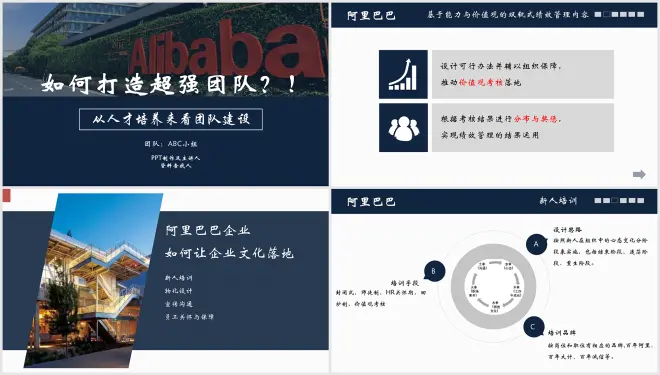
在这次的修改中,我做的更多的,是调整了内容的逻辑呈现方式,并且,更换了整体的视觉风格。
好了,以上就是这篇文章的主要内容。

